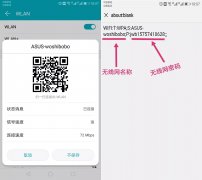路由器密码一直不修改就容易被破解或者被蹭网?这样不仅不安全还会影响网速,那么无线路由器密码怎么改呢?这个问题对于很多用户来说算不上问题,不过对很多新手用户来说,还是有一定困难的;因此,本文将通过图文并茂的方式,用tp-link为例来讲解修改无线wifi密码和管理员密码的方法,为了方便大家分别提供了老板和新版的设置方法。
1、电脑连接到无线路由器;2、登录到路由器设置界面;3、修改路由器密码
步骤一、电脑连接到无线路由器
1、用网线连接到路由器1、2、3、4口中的任意一个接口。
2、如果是笔记本电脑,也可以用笔记本的无线搜索连接到路由器的wifi信号上。

步骤二、登录到路由器设置界面
1、查看路由器设置界面地址:请在路由器底部标签上查看,如下图所示。

温馨提示:
有的路由器设置界面的地址是IP地址,如:192.168.1.1;192.168.0.1;192.168.2.1;192.168.16.1等;有的路由器设置界面地址是域名,如:tplogin.cn;melogin.cn;falogin.cn。请注意查看

2、打开电脑上的浏览器,在浏览器的地址栏中输入路由器设置界面地址,本例用192.168.1.1进行演示——>老版tp-link需要输入用户名和登录密码,登录到设置界面。

浏览器中输入路由器设置界面地址

新版tp-link只需输入登录密码,没有用户名,登录密码是用户自己设置的,然后进入设置界面

注意问题:
(1)、默认的登录密码请在路由器底部标签上查看;有的路由器登录是不需要密码,在浏览器中输入设置界面地址后,自动就会进入设置界面了。
(2)、如果忘记了路由器的登录密码,无法进入到设置界面,解决办法请阅读文章:忘记路由器密码了怎么办?无线路由器登陆密码忘了怎么解决
步骤三、修改路由器密码
下面分别介绍修改wifi密码和修改管理员登陆密码的方法
1、修改wifi密码
老版路由器点击“无线设置”——>“无线安全设置”——>修改“PSK密码”——>点击“保存”,如下图所示。

新版TP-Link路由器进入管理页面后,点击“路由设置”——>“无线设置”选项打开——>然后在右侧页面中,就可以修改“无线名称”、“无线密码”了,如下图所示。

注意问题:
(1)、“PSK密码”就是无线wifi密码;有的路由器上直接叫做无线密码。
(2)、本文用的TP-Link无线路由器为例进行演示,不同的品牌的无线路由器、同一品牌不同型号的无线路由器;设置界面会有所不同,大家在设置的时候需要注意。
以上就是用电脑修改无线wifi密码的方法,总结起来就3个步骤:电脑连接到无线路由器——>登录到路由器设置界面——>修改无线wifi密码。
点击“系统工具”--->点击“修改登录口令”--->在“原用户名”后面输入原来默认的用户名admin,在“原口令”后面输入原来的登陆密码admin,在“新用户名”后面输入新的web管理用户名,在“新口令”后面输入新的登陆密码,在“确认新口令”后面再次输入刚才输入的密码--->点击“确定”。
2、修改管理员登陆密码
老版路由器点击“系统工具”--->点击“修改登录口令”--->在“原用户名”后面输入原来默认的用户名admin,在“原口令”后面输入原来的登陆密码admin,在“新用户名”后面输入新的web管理用户名,在“新口令”后面输入新的登陆密码,在“确认新口令”后面再次输入刚才输入的密码--->点击“确定”。

新版tplink进入管理页面后,先点击页面右下角的“路由设置”选项打开

点击页面左侧的“修改管理员密码”选项——>然后在右侧页面中,先输入原来的“管理员密码”,然后可以重新设置一个新的密码了,如下图所示。

这样路由器密码就都修改了,如果有不懂的请留言